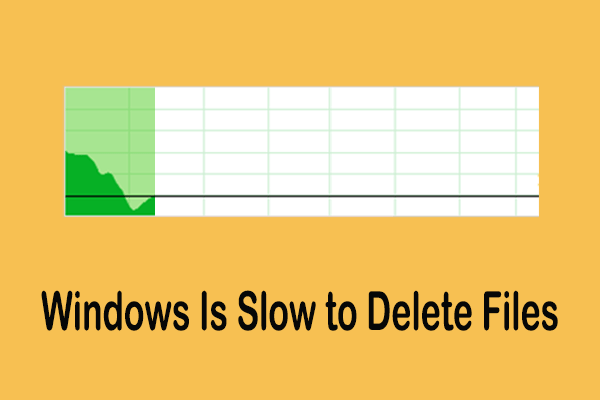Saya tidak dapat menghapus file dari hard drive eksternal
Menghapus file secara permanen dari hard drive eksternal tidak hanya mengosongkan ruang drive tetapi juga secara efektif mencegah kebocoran data. Namun, Anda mungkin mengalami masalah tidak dapat menghapus file seperti pengguna berikut:
Tidak dapat menghapus folder dari hard drive eksternal. Ini membuatku gila. Hard drive eksternal ini tidak “mengizinkan” saya menghapus folder. Sekarang, tidak ada pesan kesalahan. Saya mengklik folder yang ingin saya hapus dan mendapatkan “dialog hapus” normal tentang file “daur ulang”. Kemudian, dialog ditutup tetapi folder dan semua file tetap berada di drive seolah-olah tidak terjadi apa-apa.www.tenforums.com
Biasanya, file drive eksternal mungkin gagal dihapus karena alasan berikut:
- Anda tidak memiliki izin untuk menghapus file tertentu.
- Drive eksternal dilindungi dari penulisan.
- Drive mengalami kesalahan sistem file.
- Drive diserang oleh virus.
Di sini kami telah mengumpulkan beberapa metode yang terbukti efektif dalam menyelesaikan masalah ini. Teruslah membaca.
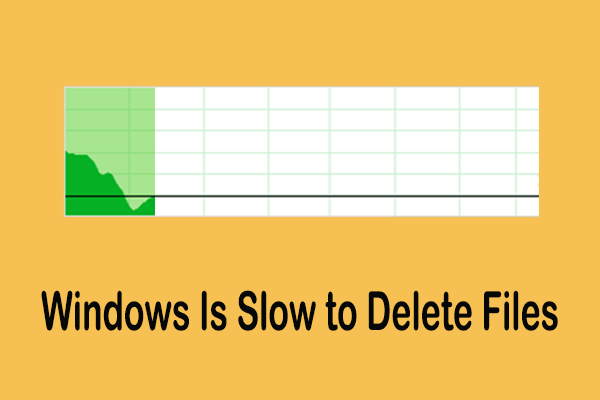
Dipecahkan: Windows Lambat Menghapus File
Windows lambat untuk menghapus file? Mengapa butuh waktu lama untuk menghapus file? Dapatkan kemungkinan alasan dan solusi yang sesuai dari artikel ini.
Baca selengkapnya
Apa yang harus dilakukan jika Anda tidak dapat menghapus file dari hard drive eksternal
Solusi 1. Dapatkan Izin File/Folder
Jika Anda tidak memiliki izin untuk menghapus file/folder, Anda dapat mengikuti langkah-langkah di bawah ini untuk mendapatkan izin.
Langkah 1. Di File Explorer, klik kanan file yang tidak dapat dihapus dan klik properti.
Langkah 2. Lanjutkan Keamanan tab, lalu klik Sunting tombol
Langkah 3. Di jendela baru, klik Tambahan.
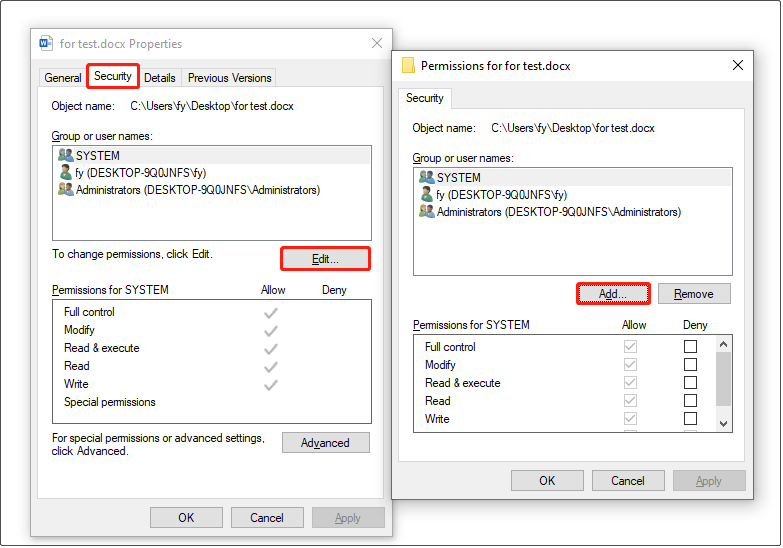
Langkah 4. Ketik Diautentikasi Pengguna di kotak teks dan klik OKE.

Langkah 5. Selanjutnya, konfirmasikan Diautentikasi Pengguna nama dipilih, lalu centang Ayo kotak di sebelahnya kontrol penuh.

Langkah 6. Klik Menerapkan > OKE.
Sekarang, Anda dapat mencoba menghapus file itu lagi dan memeriksa apakah Anda berhasil menghapusnya.
Solusi 2. Hapus Perlindungan Penulisan Dari drive eksternal
Jika itu drive eksternal dilindungi penulisan, Anda mungkin juga tidak dapat menghapus file tersebut. Bagaimana cara menghapus atribut yang dilindungi penulisan? Ikuti saja langkah-langkah di bawah ini.
Langkah 1. Di kotak pencarian Windows, ketik bagian disk lalu klik kanan padanya dari hasil pencocokan terbaik untuk memilih Jalankan sebagai administrator.
Langkah 2. Di jendela baris perintah, ketik perintah berikut. Tekan Memasuki setelah setiap perintah.
- daftar disk
- pilih disk x (x mengacu pada nomor disk hard drive eksternal Anda)
- atribut disk jelas hanya dapat dibaca

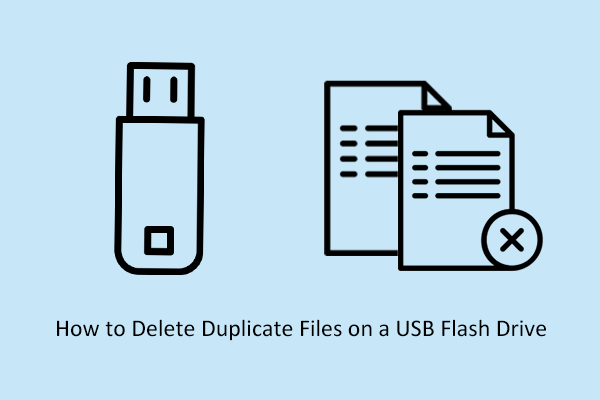
Cara Menghapus File Duplikat di USB Flash Drive
Bagaimana cara menghapus file duplikat di USB flash drive? Bagaimana jika file USB penting terhapus secara tidak sengaja? Baca postingan ini untuk menemukan jawabannya.
Baca selengkapnya
Solusi 3. Error Pengecekan Harddisk Eksternal
Seperti yang telah disebutkan sebelumnya, sistem file yang rusak juga dapat memicu file harddisk eksternal tidak terhapus. Untuk memperbaiki sistem file, Anda dapat menjalankan alat pengecekan kesalahan.
Langkah 1. Di File Explorer, buka PC ini bagian.
Langkah 2. Di panel kanan, cari dan klik kanan hard drive eksternal, lalu pilih properti dari menu konteks.
Langkah 3. Pergi ke mebel tab, lalu klik Memeriksa tombol untuk mendeteksi dan memperbaiki kesalahan sistem file.
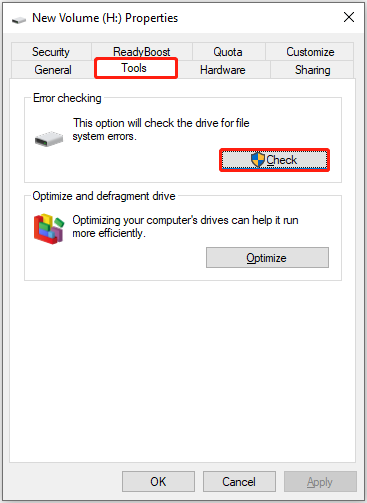
Langkah 4. Tunggu hingga proses selesai, lalu periksa apakah masalah “tidak dapat menghapus file dari hard drive” sudah hilang.
Solusi 4. Format ulang hard drive eksternal
Solusi terakhir untuk mengatasi tidak bisa menghapus file di drive eksternal adalah dengan memformat drive tersebut. Memformat hard drive akan menghapus semua data di hard drive dan memungkinkan Anda menyiapkan sistem file baru. Anda dapat memformat hard drive eksternal dari File Explorer.
Catatan:
Pemulihan Data Daya MiniTool GratisKlik untuk mengunduh100%Bersih & Aman
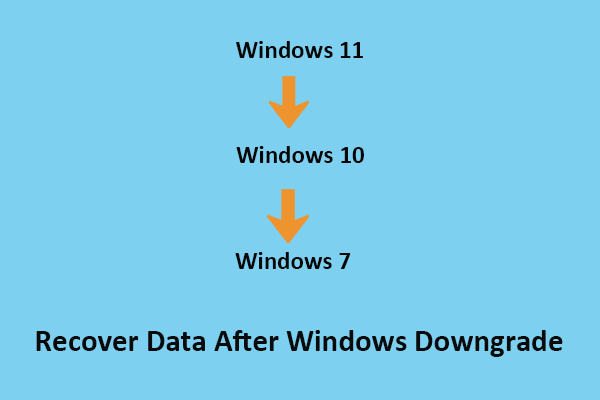
Cara Memulihkan Data Setelah Downgrade Windows | Jalan terbaik
File hilang setelah downgrade Windows? Jangan panik. Artikel ini menawarkan Anda cara terbaik untuk memulihkan data setelah downgrade Windows.
Baca selengkapnya
Langkah 1. Masuk PC ini bagian, klik kanan hard drive eksternal untuk memilih Format.
Langkah 2. Di jendela pop-up, pilih sistem file, atur label volume, centang Format cepat pilihan, lalu klik Awal.
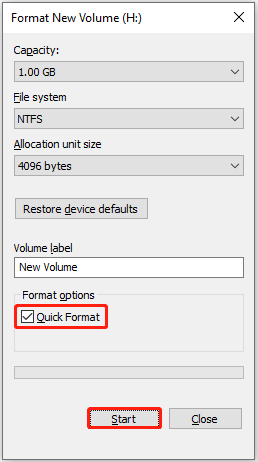
Jika Anda menerima pesan kesalahan yang mengatakan Windows tidak dapat menyelesaikan formatAnda dapat menggunakan pemformat hard drive gratis, MiniTool Partition Wizard, untuk memformat hard drive eksternal.
Langkah 1. Unduh, instal, dan jalankan MiniTool Partition Wizard.
MiniTool Partition Wizard GratisKlik untuk mengunduh100%Bersih & Aman
Langkah 2. Pilih partisi yang perlu diformat, lalu gulir ke bawah untuk mengklik Format Partisi dari panel kiri.
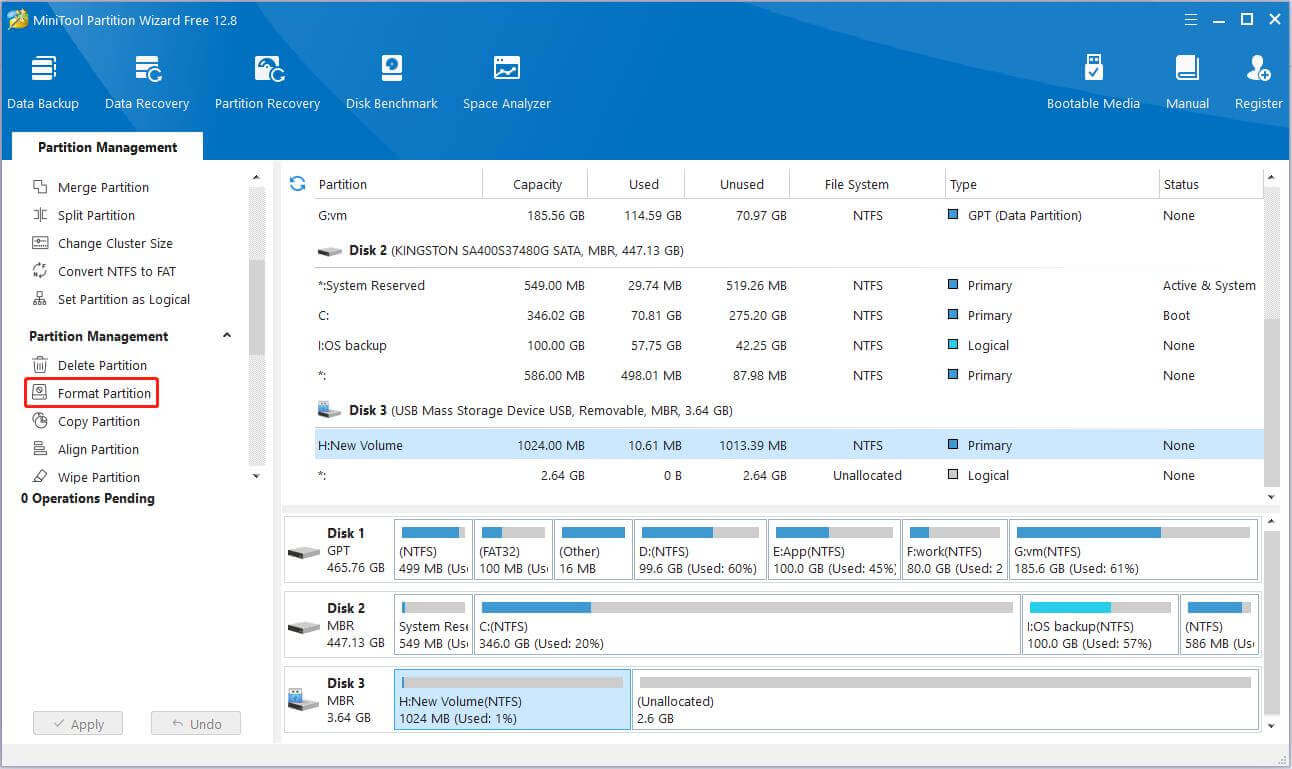
Langkah 3. Klik Menerapkan tombol di pojok kiri bawah.
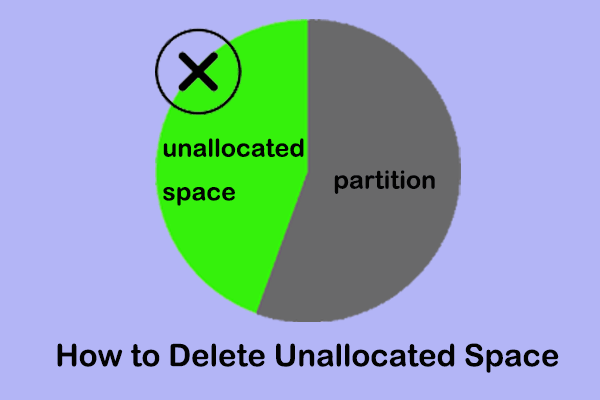
Cara menghapus ruang yang tidak terisi di Windows 10/11
Apakah mungkin untuk menghapus/menghilangkan ruang kosong di Windows 10? Jawabannya iya. Panduan ini akan menunjukkan cara menghapus ruang kosong.
Baca selengkapnya
Selesaikan Semuanya
Singkatnya, jika Anda tidak dapat menghapus file dari hard drive eksternal, Anda dapat mencoba mendapatkan izin file/folder, menghapus perlindungan penulisan drive, memeriksa kesalahan pada drive, dan memformat drive.
Sebelum memformat drive, Anda perlu memulihkan data menggunakan MiniTool Power Data Recovery.
Pemulihan Data Daya MiniTool GratisKlik untuk mengunduh100%Bersih & Aman
Jika Anda memiliki pertanyaan tentang perangkat lunak MiniTool, silakan hubungi kami melalui [email protected].